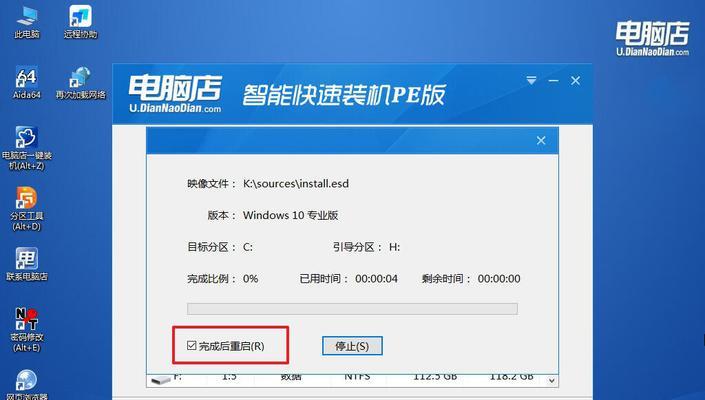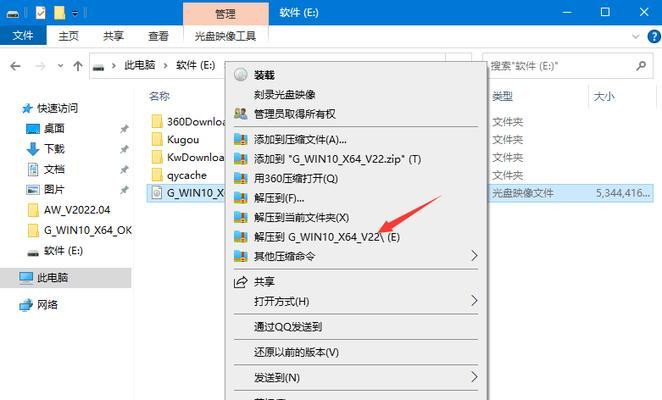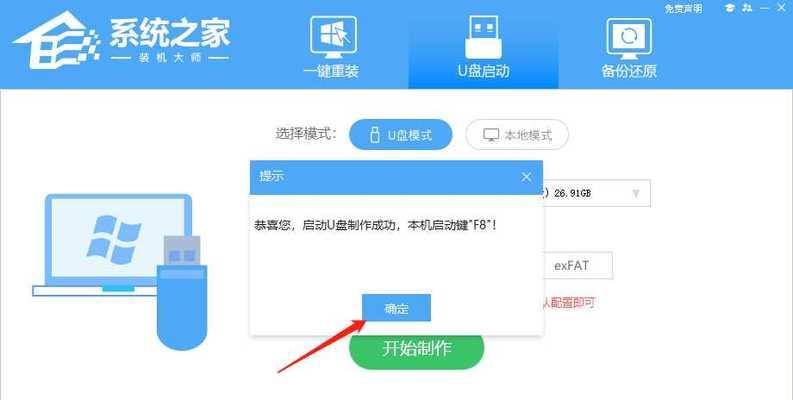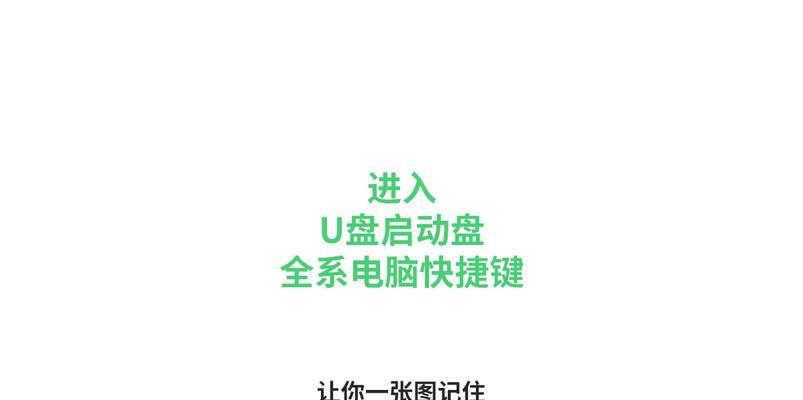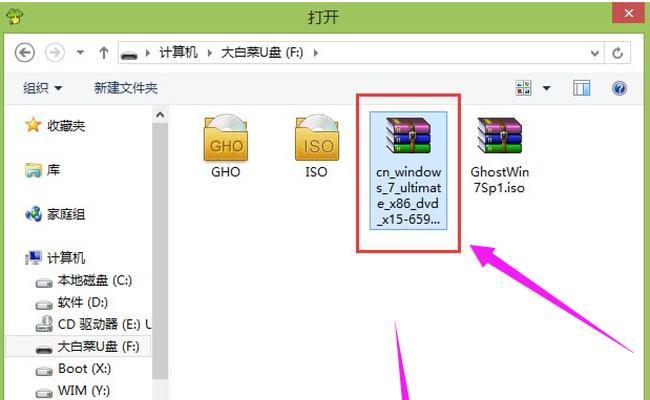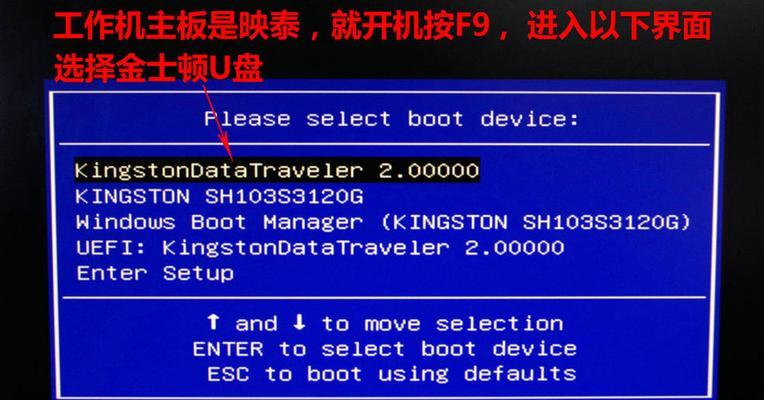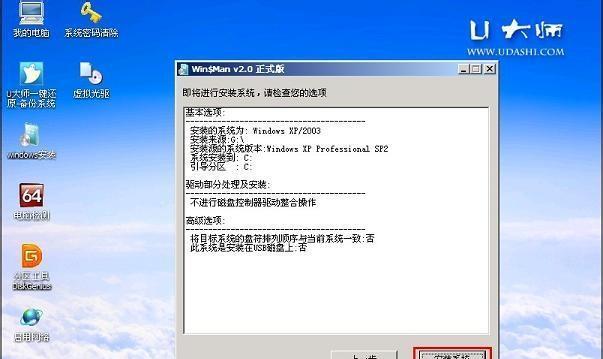随着计算机技术的不断发展,安装或升级操作系统已经变得越来越简单便捷。其中,使用U盘启动安装系统成为了一种常见而受欢迎的方法。本文将详细介绍如何使用U盘来启动和安装操作系统,帮助读者轻松搞定系统安装与升级的问题。
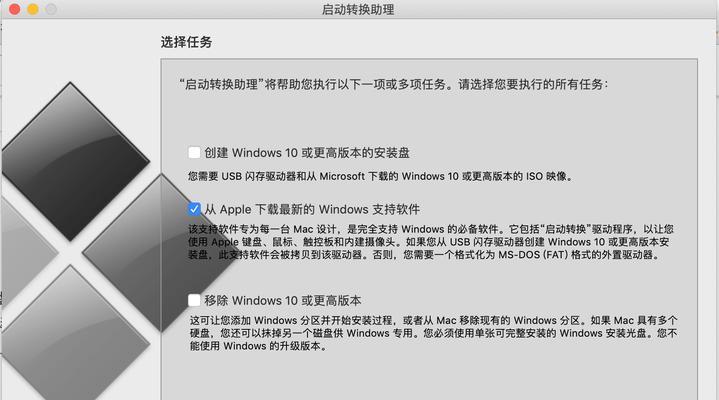
一、准备工作:获取所需软件和工具
1.确保已备好一根容量适当的U盘,以及一台已经运行正常的计算机;
2.下载一个合适的系统镜像文件,并确保该镜像文件与计算机硬件兼容;

3.下载一个可制作启动U盘的工具,如Rufus等。
二、制作启动U盘:步骤详解
1.打开Rufus软件,并插入U盘;
2.在Rufus界面中,选择正确的U盘和操作系统镜像文件;

3.确保分区方案设置为MBR(如果是较新的计算机,可以选择GPT);
4.点击“开始”按钮,等待制作过程完成。
三、BIOS设置:使计算机从U盘启动
1.重启计算机,并按下对应键(通常是F2、F12、Del键等)进入BIOS设置界面;
2.在“Boot”或“启动顺序”选项卡中,将U盘设为首选启动设备;
3.保存并退出BIOS设置,计算机将重新启动。
四、系统安装:按步骤进行
1.当计算机重新启动时,系统安装界面将出现;
2.按照屏幕上的提示,选择语言、时区、键盘布局等相关设置;
3.根据需要,选择新安装或升级操作系统;
4.接受许可协议,并选择安装位置和分区方式;
5.等待系统文件的复制和安装过程完成。
五、系统配置:个性化设置
1.在安装完成后,根据需要进行一些个性化配置,如用户名、密码、网络设置等;
2.完成配置后,系统将自动重启。
六、驱动安装:保证硬件正常工作
1.根据硬件设备情况,安装相应的驱动程序,以确保所有硬件设备正常工作;
2.驱动程序通常可从计算机制造商的官方网站或硬件设备的官方网站下载。
七、更新系统:确保系统最新
1.安装完成后,及时更新操作系统补丁和驱动程序,以确保系统的安全性和稳定性;
2.在操作系统中找到系统更新设置,并选择自动更新或手动更新。
八、安装软件:个性化需求
1.根据个人或工作需求,安装所需的软件和工具,如办公软件、媒体播放器等;
2.从官方网站或可信赖的下载平台上获取软件安装包,并按照提示进行安装。
九、备份重要数据:重要性不可忽视
1.在使用新系统一段时间后,及时备份重要的文件和数据,以防止意外数据丢失;
2.使用外部存储设备或云存储等方式,将重要数据备份至安全可靠的地方。
十、安装过程:成功搞定系统安装与升级
通过使用U盘启动安装系统的方法,我们可以轻松搞定系统的安装与升级。准备工作的合理规划,制作启动U盘的正确操作,以及BIOS设置和系统安装过程中的仔细操作,都是确保成功的关键。同时,及时更新系统、安装软件以及备份重要数据也是保持系统良好运行和应对意外情况的重要步骤。相信通过本文的指导,大家都能够顺利完成系统安装与升级的任务。